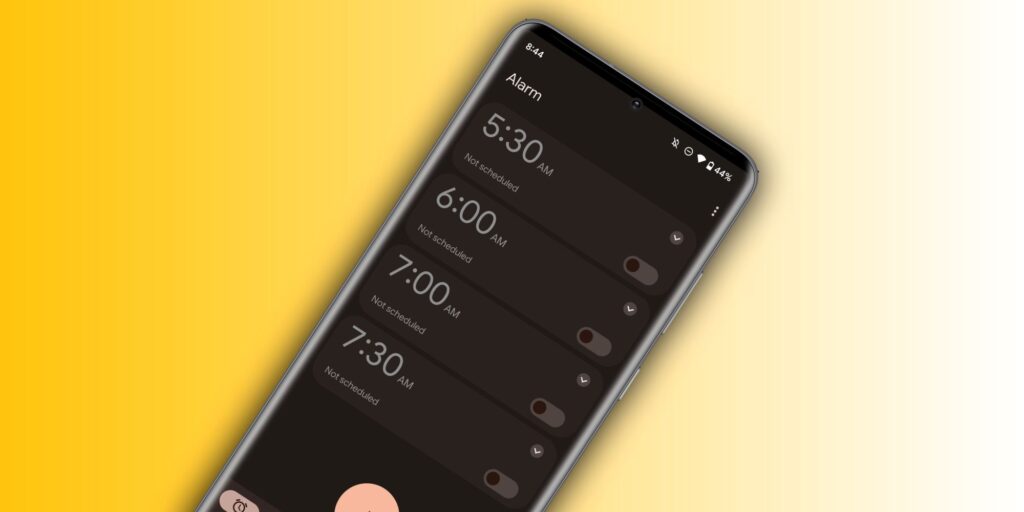Android es un sistema operativo potente y complejo con infinitas funciones para jugar. También es compatible con muchas funciones básicas, como configurar una alarma.
Tener un Androide teléfono inteligente y se pregunta cómo configurar una alarma en él? Si bien los pasos en sí son fáciles, saber exactamente dónde buscarlos puede no ser muy claro. El constante crecimiento y evolución de los smartphones es un arma de doble filo. Por un lado, obtener regularmente nuevos teléfonos y actualizaciones de software significa que las cosas mejoran continuamente. Las pantallas se ven mejor, se agregan nuevas funciones, etc. Sin embargo, también significa que los teléfonos pueden volverse bastante complicados de operar. El Samsung Galaxy S22 es un teléfono llamativo con excelentes cámaras. ¿Pero sabes cómo apagarlo? Tal vez tenga el último y mejor iPhone, pero no está seguro de cómo navegar por su aplicación Safari o buscar documentos.
Estas tareas deberían ser fáciles de realizar, pero cuando los teléfonos inteligentes cambian y evolucionan constantemente, hacer un seguimiento de cada funcionalidad no es nada sencillo. Esto es especialmente cierto con los teléfonos Android. Android tiene muchas ventajas. Es altamente personalizable, está repleto de características aparentemente infinitas y ocasionalmente pasa por importantes revisiones de diseño. Estas cosas son fantásticas para mantener el sistema operativo fresco y emocionante, pero si está buscando una función en particular oculta en algún lugar de la configuración, buena suerte para encontrarla.
Una de esas características es configurar una alarma en Android. Es una función muy básica en comparación con todo lo demás que son capaces de hacer los teléfonos modernos, pero si no está seguro de cómo hacerlo, estamos aquí para ayudarlo. ¿Las buenas noticias? La configuración de alarmas en Android se puede hacer en segundos. Abra el cajón de aplicaciones de su teléfono y busque la aplicación ‘Reloj’. Abra la aplicación Reloj, toque el botón ‘Alarma’ en la parte inferior de la pantalla y luego toque el ícono ‘+’ para agregar una nueva alarma. El ícono ‘+’ debe estar en la parte inferior de la pantalla para la mayoría de los teléfonos Android, aunque otros pueden tenerlo en la parte superior de la pantalla. Luego puede elegir una hora para la alarma después de tocar el ícono +. Algunos teléfonos Android también le permiten elegir qué días desea que se repita, elegir un sonido de alarma, nombrarlo y más durante esta etapa. Una vez que todo esté configurado como te gusta, toca ‘Aceptar’ o ‘Guardar’ para confirmar la nueva alarma.
Más consejos para configurar alarmas en Android
Antes de salir corriendo y considerarte un ‘Android Alarm Pro’, hay algunos otros consejos que debes tener en cuenta. En la página Alarma, cada alarma tiene un interruptor junto a ella. Si la palanca está hacia la derecha y tiene algún color detrás, eso significa que está habilitada. Si la palanca está hacia la izquierda sin color, está deshabilitada. Puede tocar este interruptor en cualquier momento para activar o desactivar las alarmas existentes como mejor le parezca. También es fácil editar una alarma existente para cambiar su hora, fechas repetidas y otras configuraciones. Simplemente abra la aplicación Reloj, toque la página Alarma y luego toque la alarma que desea modificar. Hacer esto debería revelar un nuevo menú con todas las configuraciones de alarma que puedas imaginar.
¿Tiene una alarma que desea eliminar? En algunos teléfonos Android, puede hacer esto simplemente tocando la alarma y luego tocando el botón ‘Eliminar’. Si eso no funciona, busque un icono de menú en la parte superior de la pantalla que parezca tres puntos. Toque eso, toque ‘Editar’, toque las alarmas que desea eliminar y luego toque el botón ‘Eliminar’ en la parte inferior de la pantalla. Cualquiera que sea el método que funcione en su teléfono Android, cualquiera de los dos eliminará una alarma de la misma manera.
Y, por último, pero no menos importante, debe saber qué hacer cuando suena una alarma de Android. Mire su teléfono Android una vez que la alarma comience a sonar. Si solo muestra un solo botón cerca del centro de la pantalla, deslice hacia la izquierda para posponer durante 10 minutos o hacia la derecha para detenerlo. Alternativamente, algunos teléfonos pueden mostrar un ícono ‘X’ en el centro y un botón ‘Repetir’ debajo. En este caso, deslice la X para detener la alarma y toque el botón Snooze para posponerla. Así, configurará y editará Androide alarmas sin problema.
Fuente: Google, Samsung